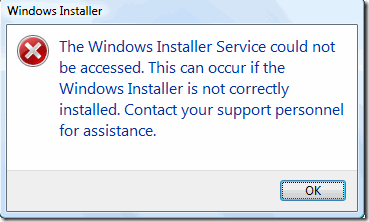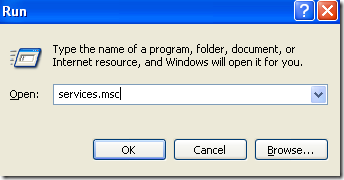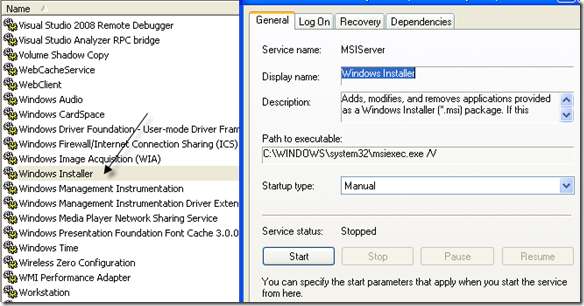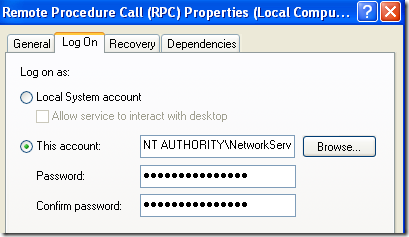Recientemente, un amigo mío intentó instalar un programa en su máquina con Windows y la computadora dio la pantalla azul de error de muerte. Después de reiniciar su computadora, intentó ejecutar un programa diferente y recibió el siguiente mensaje:
The Windows Installer service could not be accessed. This can occur if the Windows Installer is not correctly installed.
Si obtiene este error en Windows, aquí hay algunas cosas que puede intentar arreglarlo.
Método 1 - Asegúrese de que el servicio Windows Installer se haya iniciado
A veces, si el El servicio del instalador está desactivado, obtendrá este error. Puede activarlo yendo a Iniciar, luego Ejecutary escribiendo Services.msc. En las versiones más nuevas de Windows, simplemente haga clic en Iniciary comience a escribir services.msc.
Luego desplácese hacia abajo para Windows Installery haz doble clic en él. Establezca el Tipo de inicioen Manual, haga clic en Aplicary haga clic en Iniciarpara iniciar el servicio.
También puede iniciar el servicio yendo a Inicio, Ejecutar y escriba netis MSIServeren el cuadro Ejecutar.
Método 2 - Eliminar MSIEXEC sin extensión
Otra cosa extraña que puede suceder es la creación de un segundo archivo msiexecen su Directorio C: \ Windows \ system32. De forma predeterminada, solo debe haber un archivo msiexec.exe en ese directorio, pero a veces se crea otro sin extensión y un tamaño de 0 KB.
Si ese es el caso, entonces debe cambiar el nombre del archivo. archivo msiexec adicional con una extensión .OLD. Una vez que lo cambie, puede reiniciar el servicio Windows Installer. De nuevo, solo vaya a Servicios y haga clic con el botón derecho en Windows Installer y seleccione Reiniciar.
Método 3 - Modificar procedimiento remoto Llame al servicio
A veces el problema puede ser causado por otro servicio llamado llamada a procedimiento remoto. Vaya a la sección Servicios nuevamente como se menciona arriba (Inicio, Ejecutar, services.msc) y haga clic derecho en Llamada a procedimiento remoto(no la que dice Localizador RPC) y elija Propiedades.
Ahora haga clic en la pestaña Iniciar sesióny en Iniciar sesión como:, elija Cuenta del sistema localy marque la casilla Permitir que este servicio interactúe con el escritorio. Luego, reinicie su computadora y vea si el problema desaparece.
Si eso no funciona, elija el botón Esta cuenta:y haga clic en Buscar. Busque Servicio de redy haga clic en Aceptar. La contraseña se completará automáticamente para esta cuenta, así que no la cambie.
De nuevo, reinicie su computadora y vea si el problema se va. Tenga en cuenta que si desaparece cuando elige la cuenta del sistema local, simplemente déjelo en esa configuración. Solo cámbielo a NT Authority \ NetworkService si la cuenta del sistema local no funciona.
Método 4 - Reinstale Windows Installer Service
Si eso no funciona, puede descargar el Servicio de instalación de Windows y volver a instalarlo. Algo irónico, ¿eh? Haga esto si ni siquiera ve el servicio enumerado en el applet de Servicios o si nada funciona.
Puede descargar el paquete MSIServer de WinHelpOnline . Una vez que lo descargues, descomprímelo y haz clic con el botón derecho en el archivo .REGy haz clic en Fusionar. Haga clic en Sícuando se le solicite que confirme. Esto básicamente agrega las claves de registro necesarias para que el servicio Installer funcione correctamente.
Método 5 - Instalar la versión más reciente de Windows Installer
Finalmente, puede hacer una búsqueda en Google para "Windows Instalador "y descargue los ultima versión de Microsoft. Esto garantizará que no esté ejecutando una versión anterior que podría estar causando conflictos con otro software, etc.
¡Con suerte, una de estas soluciones solucionará su problema! Si lo hizo de otra manera, publique un comentario que nos indique cómo hacerlo. ¡Gracias!